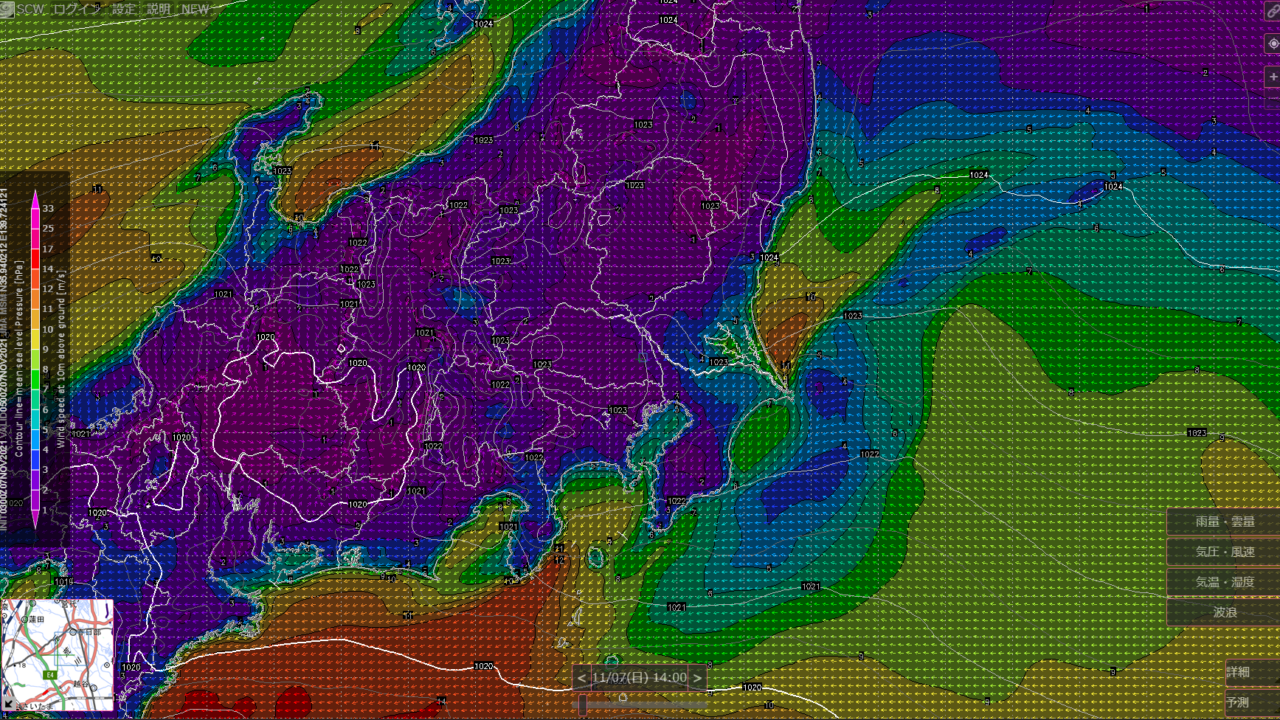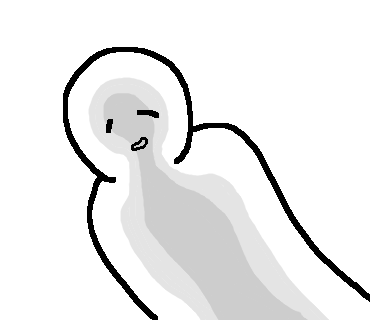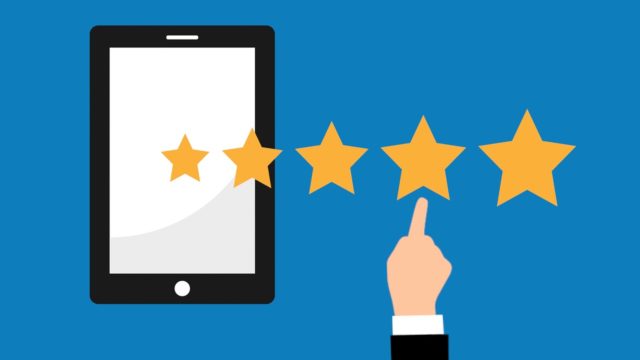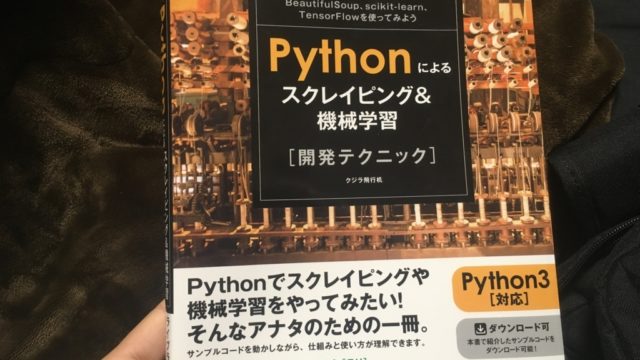超高機能 天気予報サイト「SCW」をご存じでしょうか。
この天気予報サイトはかなり専門的で応用性に富んでおり、詳細な天気予報を知ることができます。次のような要望を解決してくれるでしょう!
- 時間ごとの詳細な天気予報を知りたい
- 詳細な雨雲の位置や推移を知りたい
- 山中や海などテレビの天気予報で教えてくれない土地の天気が知りたい
具体的には、次のような場面で非常に便利です。
- 山中
- 渓流釣り、キャンプ、農業、登山、
- 海
- 漁業、マリンスポーツ、沖合釣り、離島・無人島散策、
- シビアな天候チェックが必要な場面
- 天体観測、気球、パラシュート、スカイダイビング、
今回は超高機能 天気予報サイト「SCW」の見方と使い方を紹介します!
かなり長くなっていますので、SCWの見方と使い方のみ知りたい方はもくじから飛んでみていってくださいね。
もくじ
SCWとは
SCWとは、一言えいえば天気予報サイトです。
しかし、普通の天気予報サイトとは違い、「〇〇地域、明日は雨のち曇りです」などとはいってくれません。
閲覧者は天気予報の天気図を見ることができ、自分の地域を判別して天気を確認することになります。また、雨雲、雲量、気圧、風速、気温、湿度も知ることができます。
- 天気図を見て自分で天気を判断
- 雨雲、雲量、気圧、風速、気温、湿度などが分かる
このシステムにすることで、天気予報で紹介されない僻地、離島、海上の天気を知ることができますし、ピンポイントに自分のいる場所周辺の天気がわかるので天気予報の制度も向上します。
SCWの予報天気図で自分のいるポイントの東だけに雲があれば、「東側だけ曇るなぁ」などといった具体的な空の状況まで確認できます。これは例えば天体観測時などに非常に有効です。
もともとGPVという同じような天気予報サイトがありました。SCWはそれの最新版 応用版といった位置づけになります。
SWCの前身サービスGPVとは
GPVとは気象庁や米国海洋大気局等の気象予測モデルをスーパーコンピュータで計算した予測値を見ることができるサイトです。
こちらも予測などの点ではSCWに劣りません。詳しい使い方や見方などはこちらをごらんください。

SCWは、GPVにスマートフォン対応昨日、局地モデルを主に追加したものになります。その他3つの要素が追加されています。
SCWの天気の調べ方
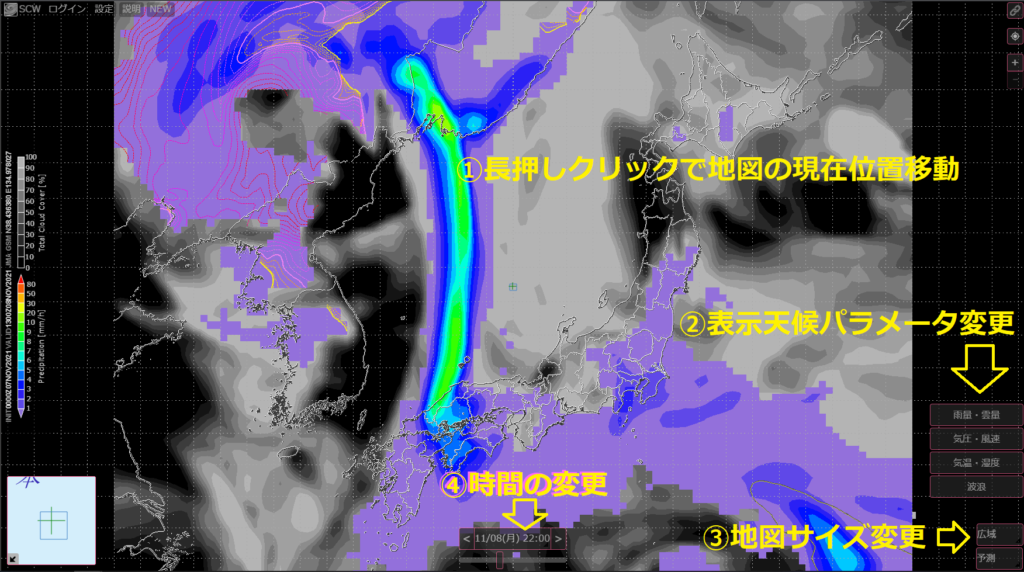
まず、SCWの基本的な見方と使いかたを説明します。
SCWのサイトに行きましょう。PCはもちろん、スマートフォンに対応しましたのでスマホでも見ることができます。(GPVもスマホで見れましたがデザインがPC用でした)
サイトを訪問すると上の画像のような画面が表示されると思います。日本地図の関東地域ですね。この画面を便宜上、TOP画面と名付けることにします。ここから次の手順で天気を見ていきましょう。
- 画面を移動させて天気を知りたい位置に移動
- 「雨雲・雲量」「気圧・風速」「気温・湿度」「波浪」から知りたいものを選択
- 「局地」「詳細」「広域」「広域2」から表示地図の大きさを選択
- 時間を変更して、未来の天気を知る
①画面を移動させて天気を知りたい位置に移動
画面をドロップアンドドラッグまたはスワイプで見る場所を移動できます。自分住んでいる場所に移動させて見てもOKです。
②「雨雲・雲量」「気圧・風速」「気温・湿度」「波浪」から選択
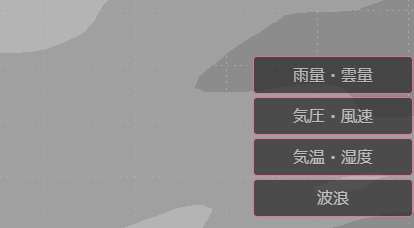
次は確認したいものを選びましょう。画面右下から以下の4つから選択できます。
- 雨量・雲量
- 気圧・風圧
- 気温・湿度
- 波浪
雨量・雲量
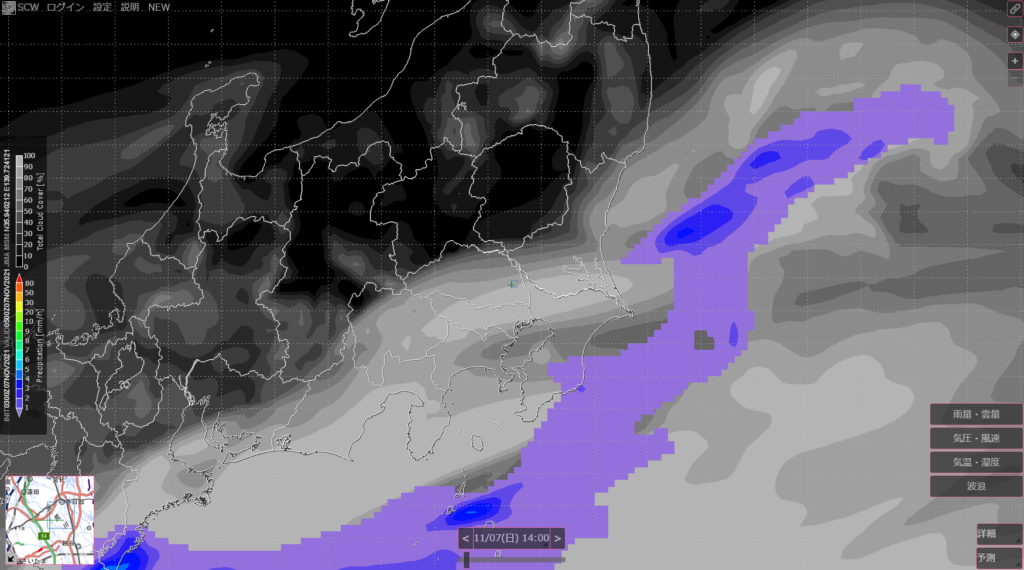
1つのめ雨量・雲量の見方と使い方を説明しましょう。TOP画面の右下に「雨量・雲量」ボタンがあると思います。クリックかタップしましょう。
天気図っぽい感じのが出てきました!難しそうに見え、圧倒されますがそれ以上に便利なサイトなので頑張って見ていきましょう!
雨量・雲量では
- カラー表示:雨の量を示します(mm/h)
- 白黒表示:雲の量を表示します(%)
カラー表示で雨の量を示しています。寒色(青や紫)は雨の量が少なく、暖色(赤や黄色)は雨の量が多いという表示です。
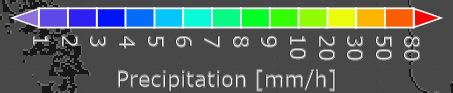
白黒表示では雨を降らせていない雲の量を表示します。白色に行くほど雲が厚いという表示です。グレーも薄雲がかかっています。黒色が晴れになります。
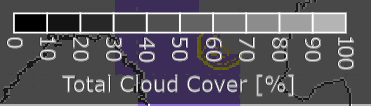
気圧・風速
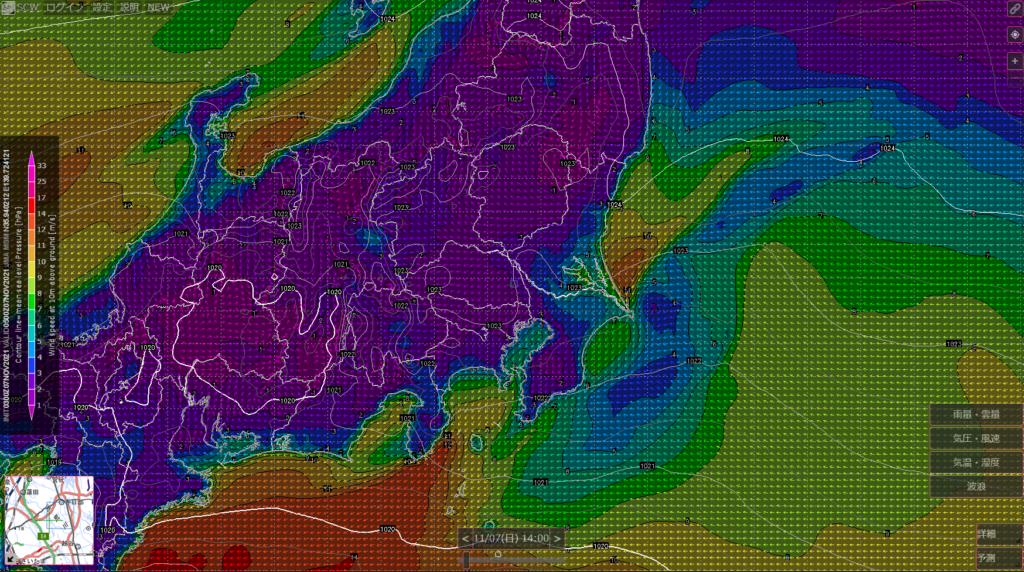
次は気圧・風速です。雨量・雲量の時と同じように、TOP画面の右下のボタンで「気圧・風速」ボタンを選択しましょう。
- 等高線:気圧の大きさを表示します(hPa)
- 矢印:風向きを示します
- 色 :風速を示します(m/s)

風速は色で示されており、カラーバーでm/sを知ることができます。
気温・湿度
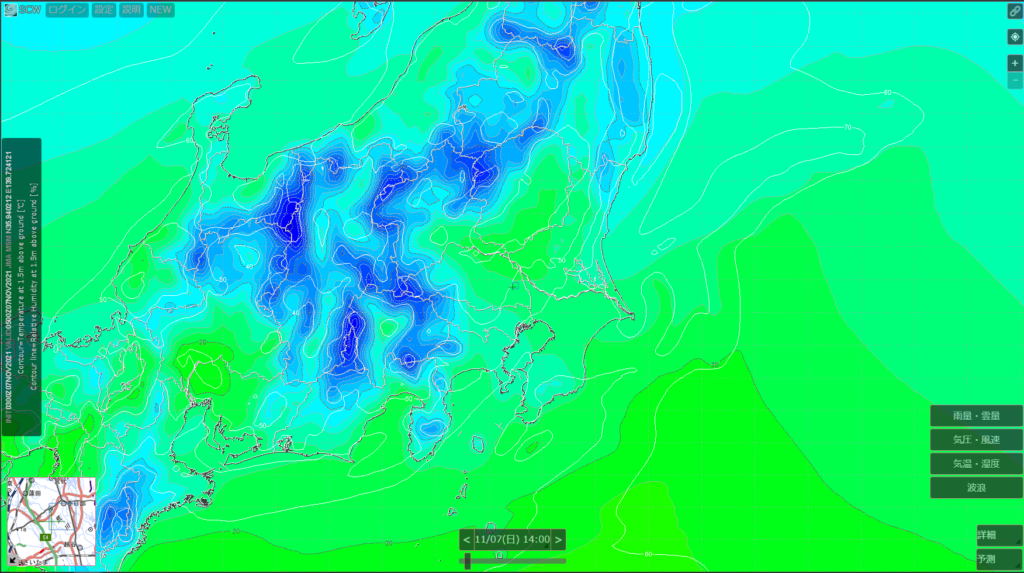
気温・湿度も同じように、TOP画面右下のボタンで「気温・湿度」を選択することで表示できます。
- 色 :気温を示します(℃)
- 等高線:湿度を示します(%)

波浪
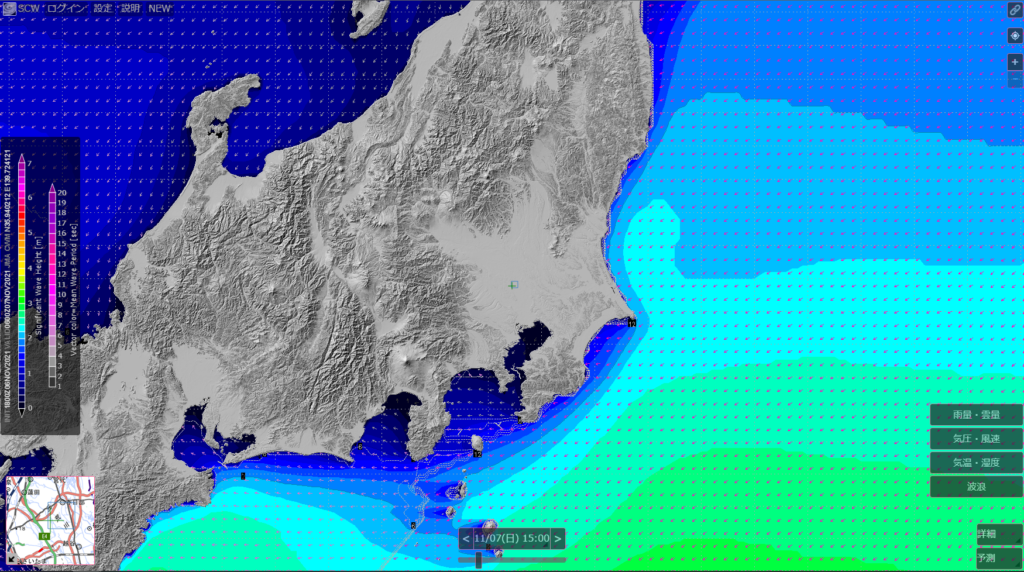
波浪を選択すると「波の向きと周期」「波の高さ」を知ることができます。
- やじるし向き :波の向きを示します
- やじるし色 :波の周期を示します(秒)
- 色:波の高さを示します(m)
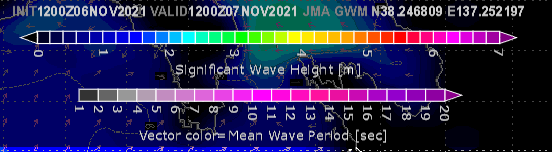
③表示地図の大きさを選択
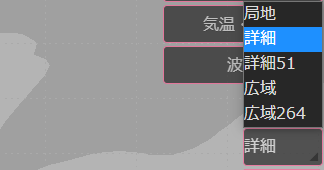
表示地図の大きさを選択します。画面右下のボタンから変更できます。
広域
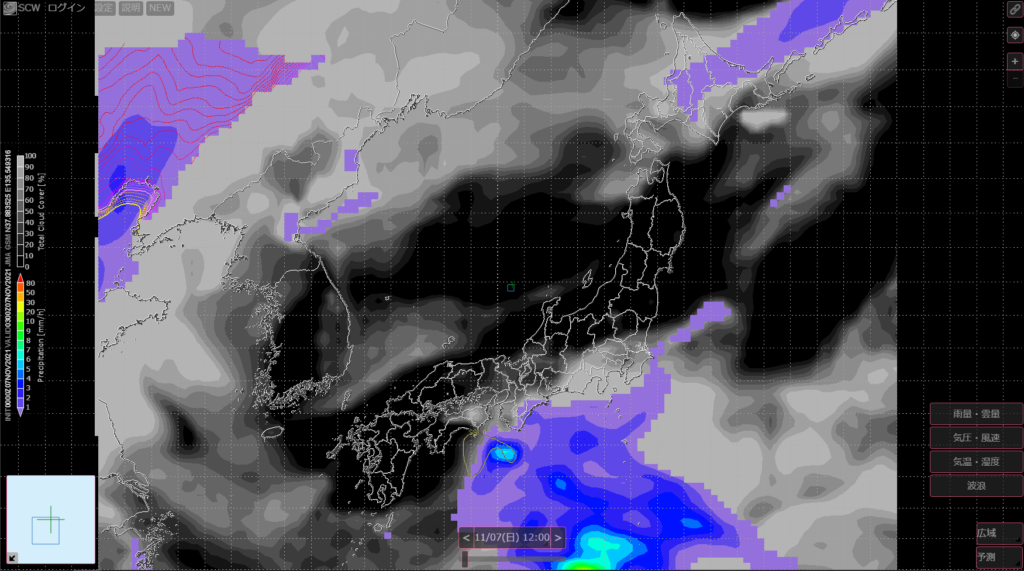
詳細
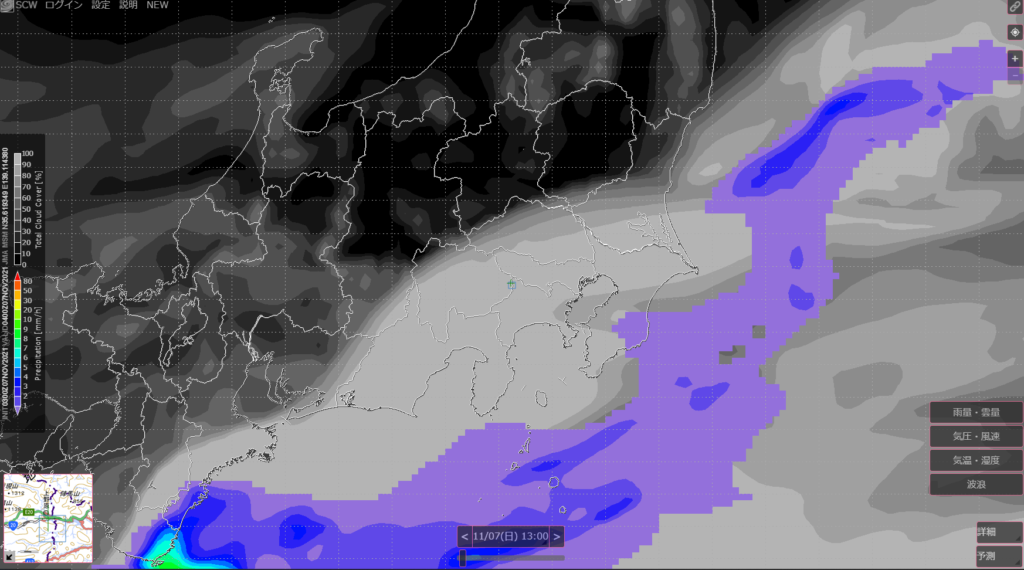
局所
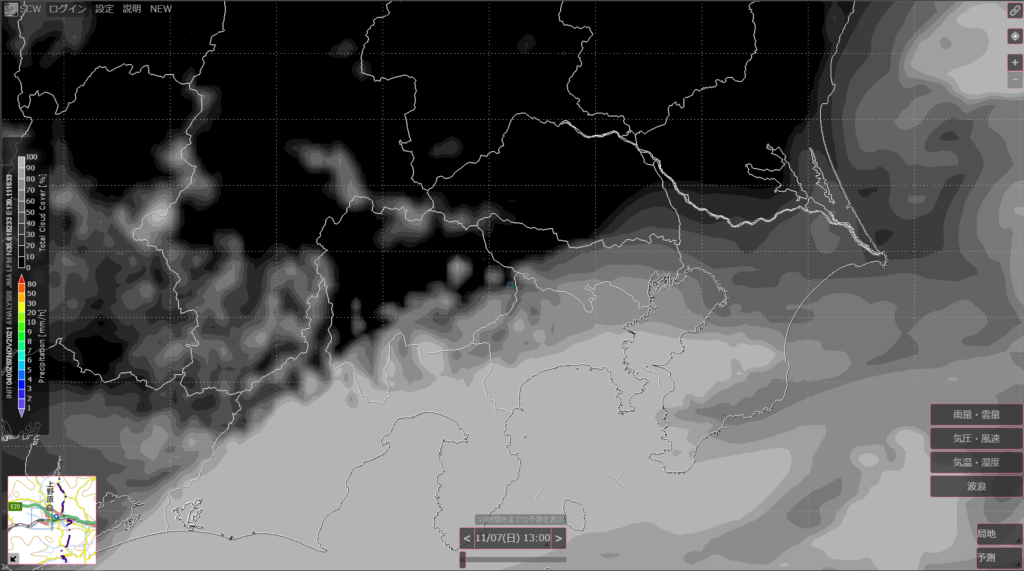
④時間を変更して、未来の天気を知る
時間を操作して、好きな日時の天気図を見ましょう。
時間の操作は直感的にわかりやすいです。天気図画面(TOP画面)の中央下にある、時間を操作するボタンorスクロールバーを操作してみてください。
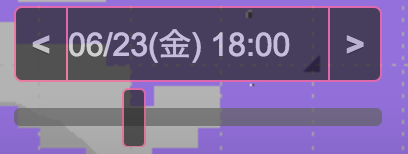
右に行くと時間が進み、左に行くと時間が戻ります。わかりやすいですね。
ここまでできると、SCWを天気予報サイトとして扱うことができるようになったと言って良いでしょう。
便利機能

SCWには他にも便利な機能が備わっています。ひとつずつ紹介していきましょう。
- 現在表示している地図のリンクを作成して共有
- 現在値に地図を動かす
- 拡大縮小する
- 過去の天気実績を見る
現在表示している地図のリンクを作成して共有
右上の「鎖アイコン」を選択すると現在表示中の天気図のリンクを生成できます。友人などに今見ている天気予報を共有するのに便利ですね。
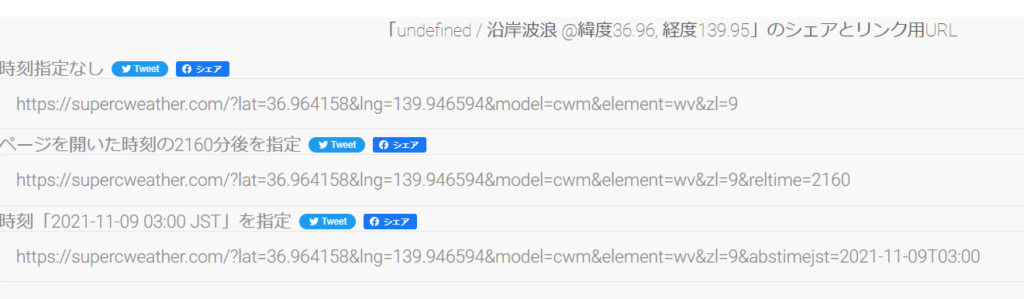
現在値に地図を動かす
このアイコンを選択すると現在地に地図が移動します。位置情報を提供するかどうか選択する画面が登場すると思いますが「許可」にするとこの機能が利用できます。
拡大縮小する
地図画面を拡大縮小できます。「局所・詳細・広域」とは違い、ただ天気図を画像的にズームするだけです。局所の天気予報を精度良く知りたいなら、この「+ -ボタン」は使わずに「局所」ボタンを押して地図をアップすることをおすすめします。
過去の天気実績を見る
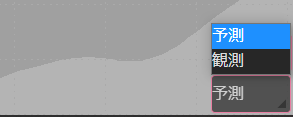
右下のアイコンで天気図を「予測(未来)」にするか「観測(過去)」にするか選べます。
- 「予測(未来)」:未来の天気表示(天気予報)
- 「観測(過去)」:過去の天気表示(天気の実測値)
基本、天気予報を見る際は「予測(未来)」を選択しておけばOKです。
実際の過去の天気を知りたい場合は「観測(過去)」をすると表示できます。
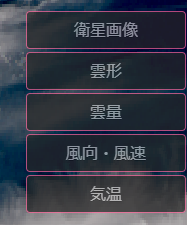
「観測(過去)」を選択すると次の5つのモードが選べるようになります。
- 衛星画像
- 雲形
- 雲量
- 風向・風速
- 気温
衛星画像

雲形
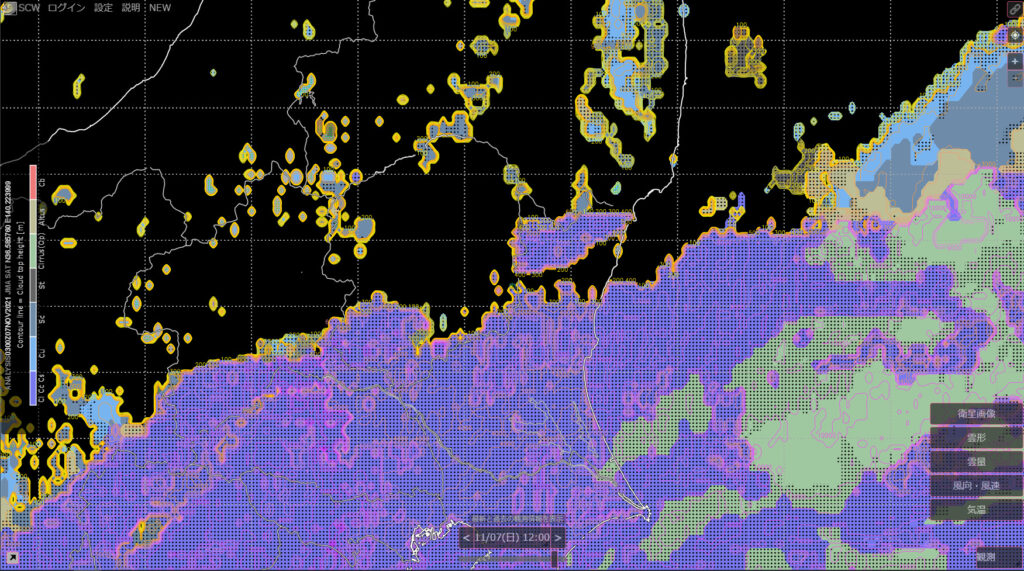
雲量
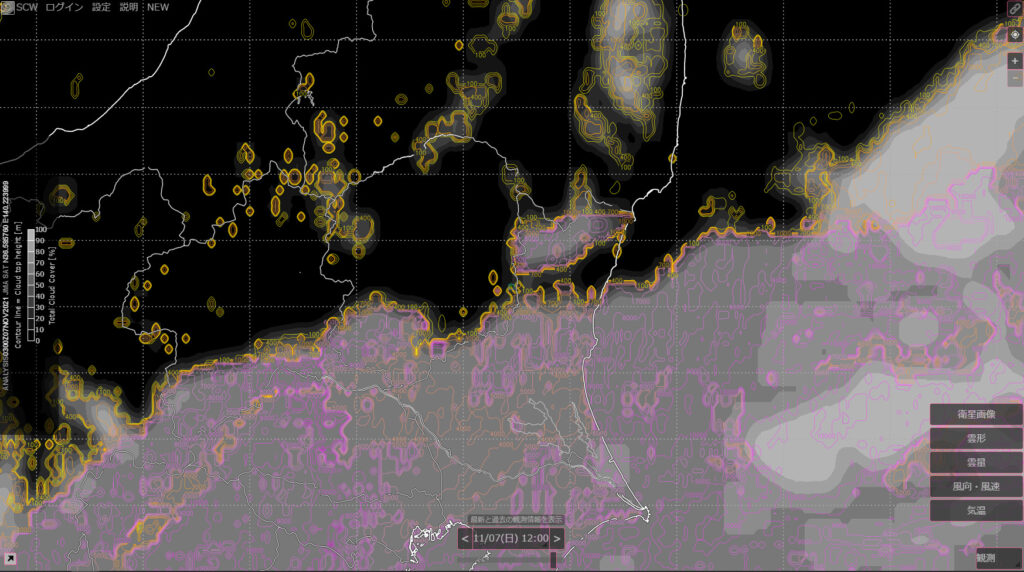
風向・風速
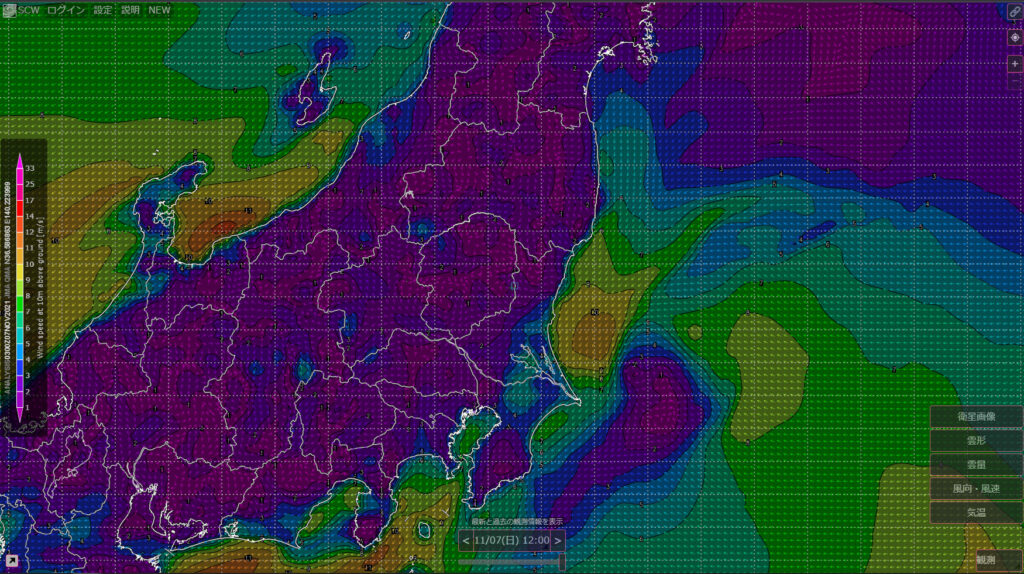
気温
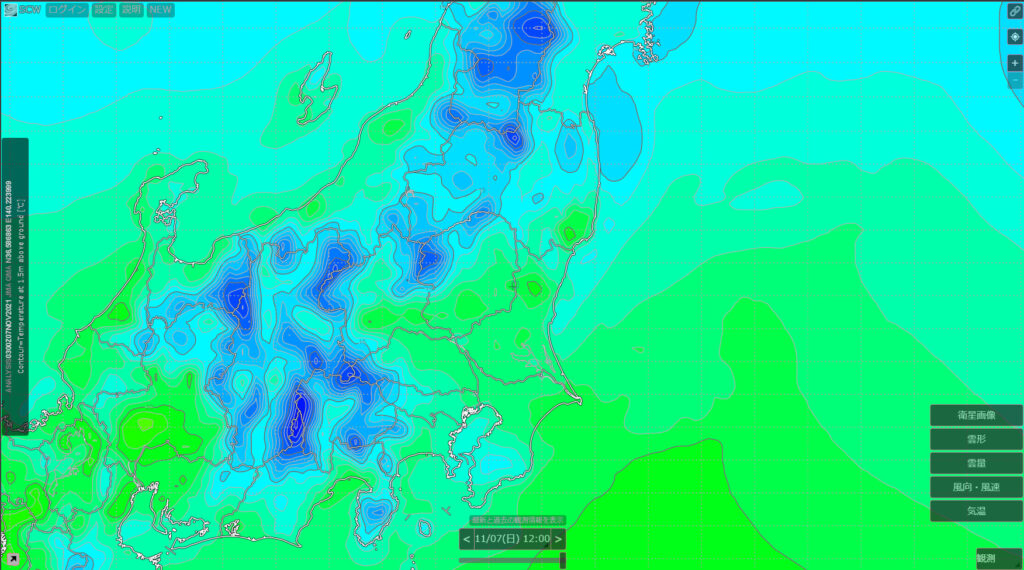
時間を好きなようにさかのぼることも可能
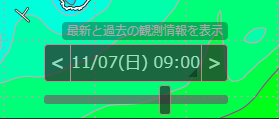
補足地図情報

TOP画面左下には地形情報が掲載されています。駅名・地名・川名・道路などSCWで表示されない情報が確認できます。
左下の「↙︎」ボタンで非表示にもできます。
補足地図情報の変更
補足地図情報は表示内容を変更することができます。TOP画面左上の「設定」ボタンを選択します。

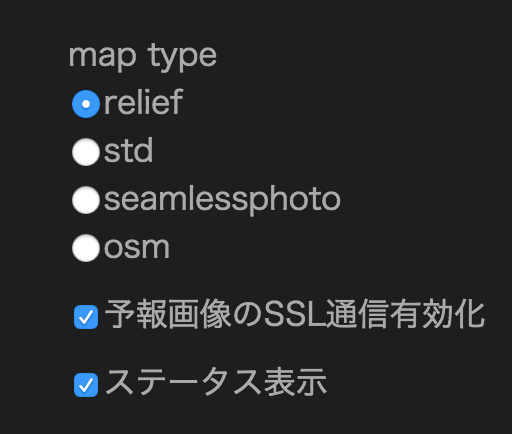
「設定」ボタンを押すと、「map type」選択画面になります。
ここで「map type」を選択することで4通りの地形図にすることができます。
relief
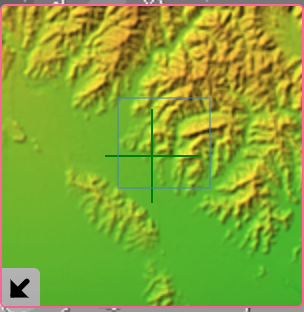
std
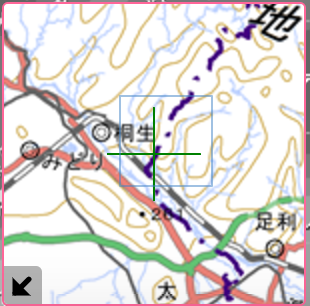
seamlessphoto
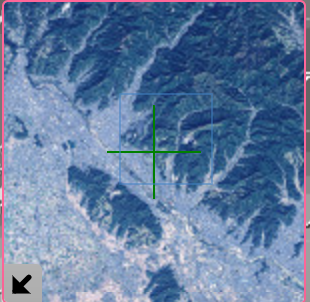
osm

ステータスの非表示
TOP画面左にこのような表示があります。
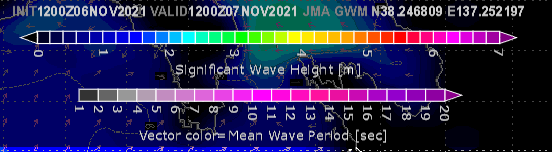
右上にある「N」「E」は緯度経度を表しています。
- E:経度
- N:緯度
また、カラーバーも表示されていますね。これは非表示にすることができます。

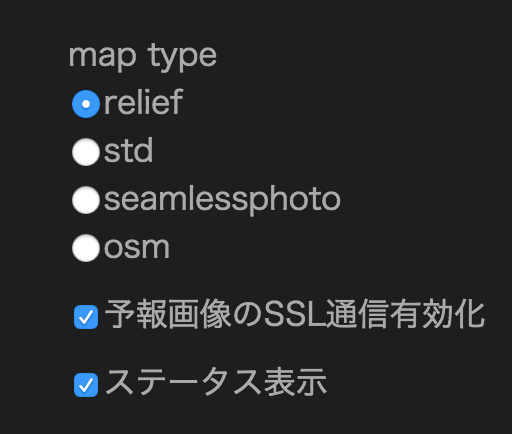
TOP画面左上の「設定」を押します。次に出てきた画面で、一番下の「ステータス表示」のチェックを外しましょう!これで消えているはずです。
より詳細に天気予報を解析するための知識
雲形マップの見方
「観測」ボタンを押して過去の天気実績を確認する際、雲形マップを見ることができます。
雲形マップでは、雲の種類を確認することができ、色で表示分けされています。見方以下の通りです。
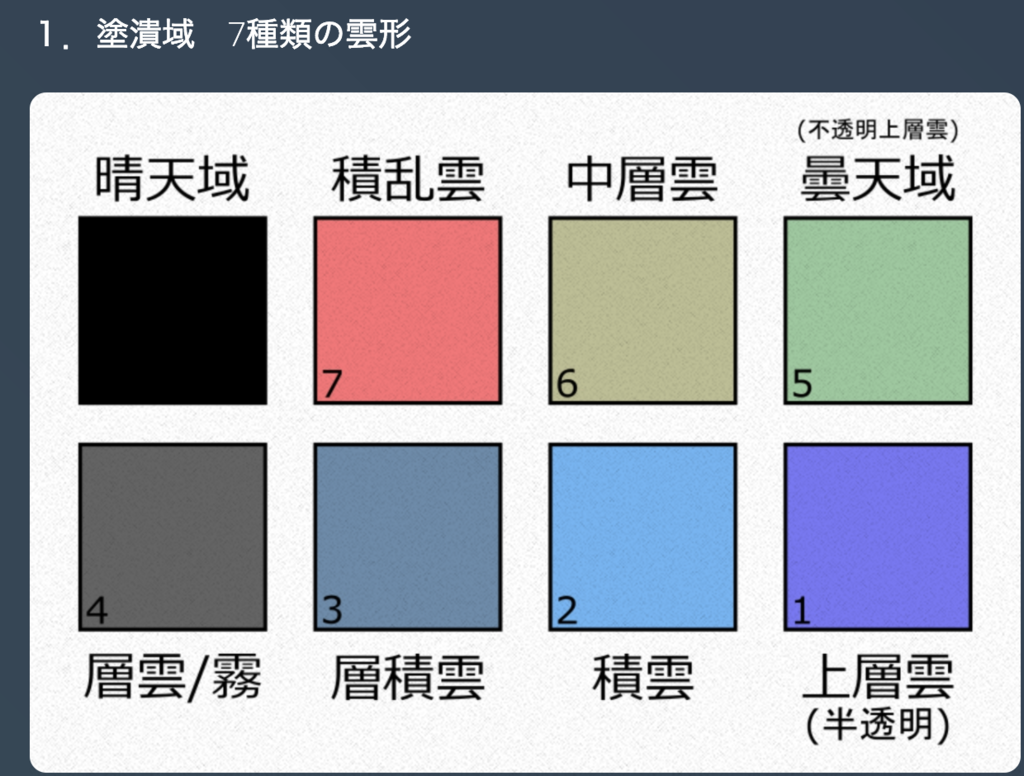
雲の種類によって生成のされ方が異なるため、この類の知識を持っている方はより詳細な予測ができるそうです。ここでは説明を省きます。
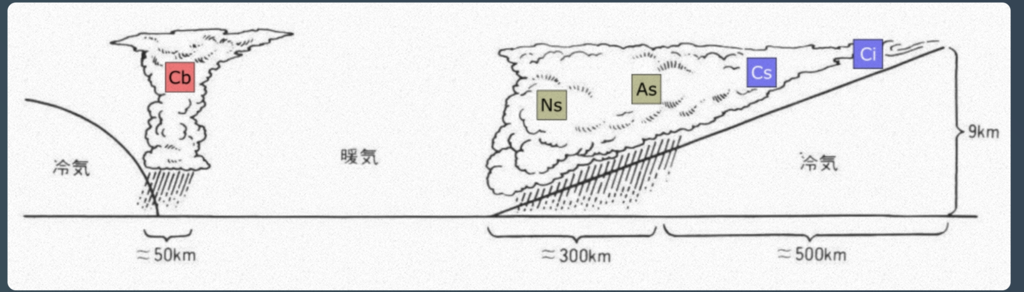
SSIという大気安定指標とは
SSIとは、一言で言えば「大気の安定度合い」を示す指標です。値が低いほど、大気が不安定ということになります。雨が降っているかどうか、雲があるかどうかではなく、大気の不安定さを測る基準です。
これはゲリラ豪雨などの予測に応用できそうですね。次の画像がその判定基準です。
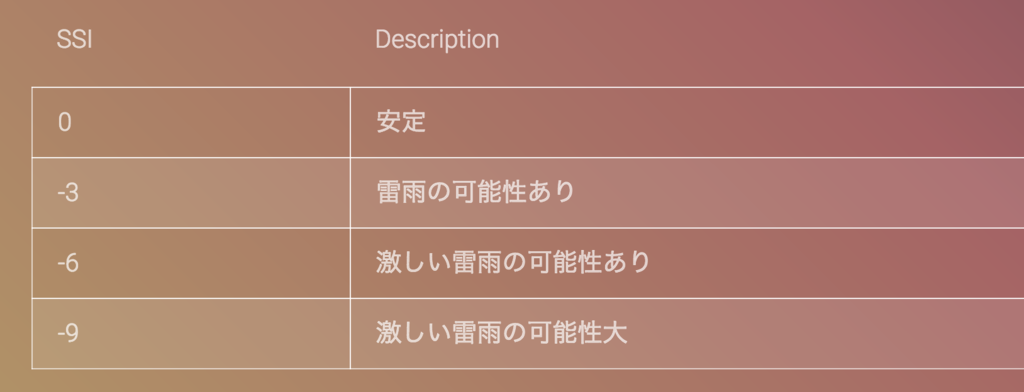
SSIは「雨量・雲量」画面で等高線で表されます。黄色い等高線があればSSIです!
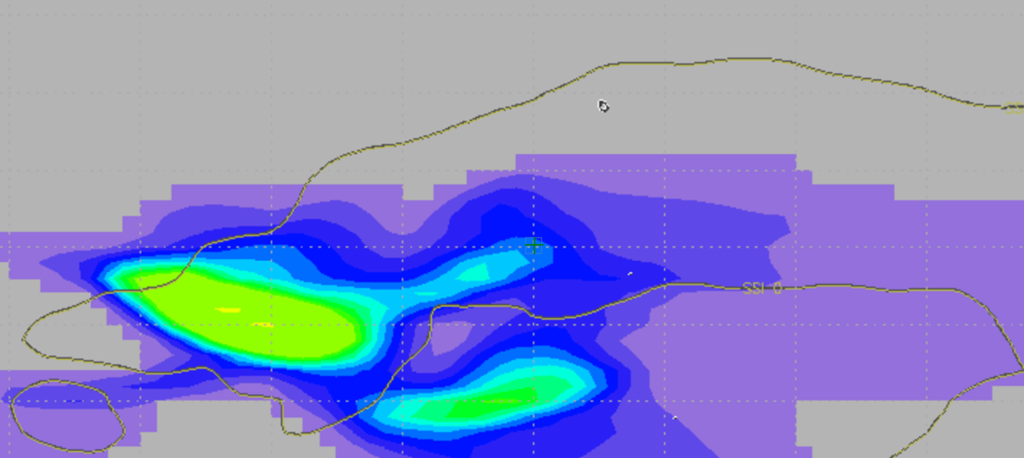
画像右に小さく「SSI=0」とありますね!
有料会員になると

SCWでは有料会員になることができます。追加される機能は次の5つです。
- 局地モデルの10時間先までの予測
- 雲観測マップの最新と過去の情報
- 高解像度 衛星画像の最新と過去の情報
- 観測 気温・風速の最新と過去1週間の情報
- 広告の非表示による高速化
有料会員での追加機能
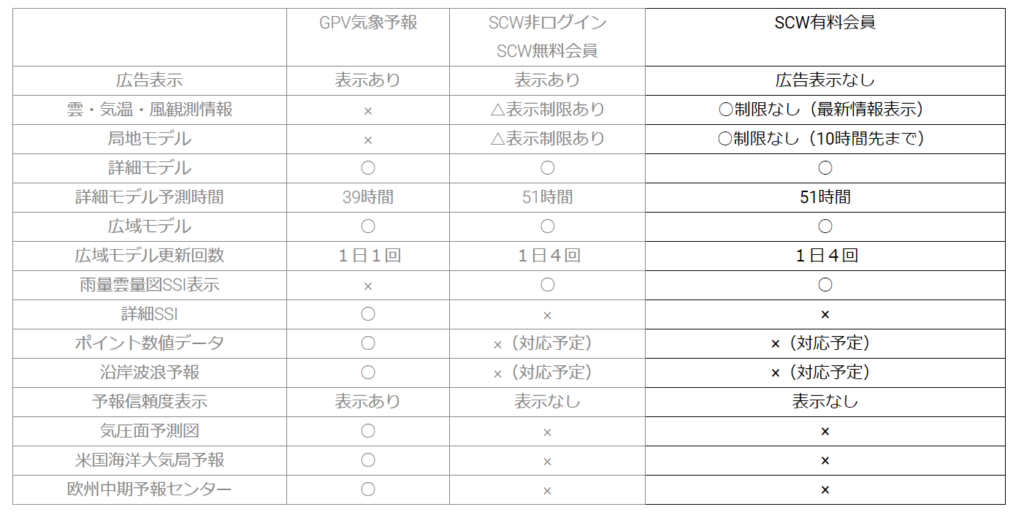
より早くより詳細に天気を調べるための機能が強化&追加されていますが、一般人が使う文には必要ないでしょう。
局地モデルの予測時間が「10時間先まで」になるのはちょっとだけ使いたいときもありそうですが、無料で十分です。
金額
月額308円 (税込) 初回1ヶ月間は無料
申込日が締め日となり、新規申込みの1か月後からご利用料金が発生します。
有料会員の申し込みにはYahoo! IDとYahoo!ウォレットが必要です。Yahoo!ウォレットを通じての支払いしかできません。
ここは表示に不便ですよね。何とかしてほしいです。
私のSCW天気予報利用例
最後に私が実際に利用している例を紹介しましょう。
- 日時:今日 23:00-4:00
- 場所:栃木県日光戦場ヶ原
- 目的:天体観測
- 知りたい天気詳細:雲の有無、雲の方角、雨の有無、
天気を知りたい場所を調べます。戦場ヶ原のある駐車場に設定しました。
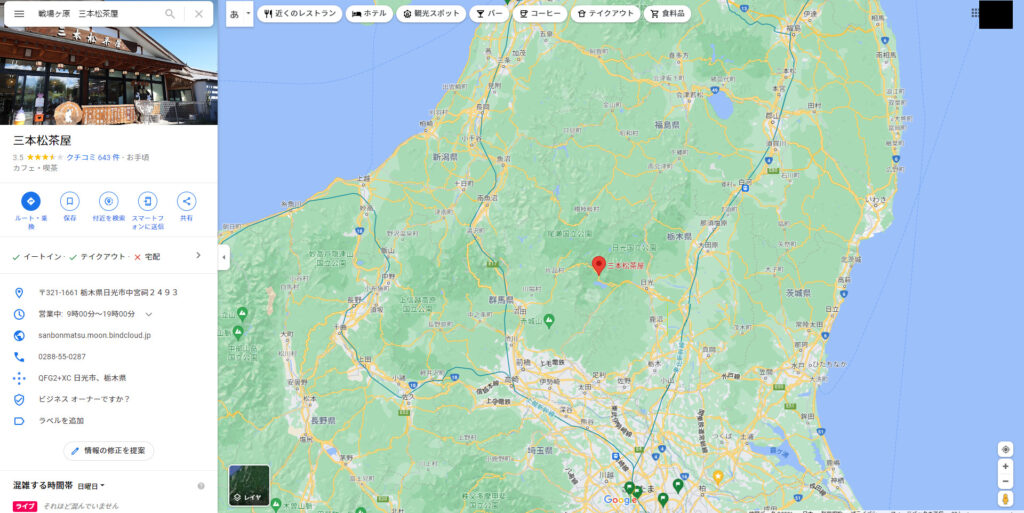
次に、SCWで同じ位置にカーソルを合わせます。
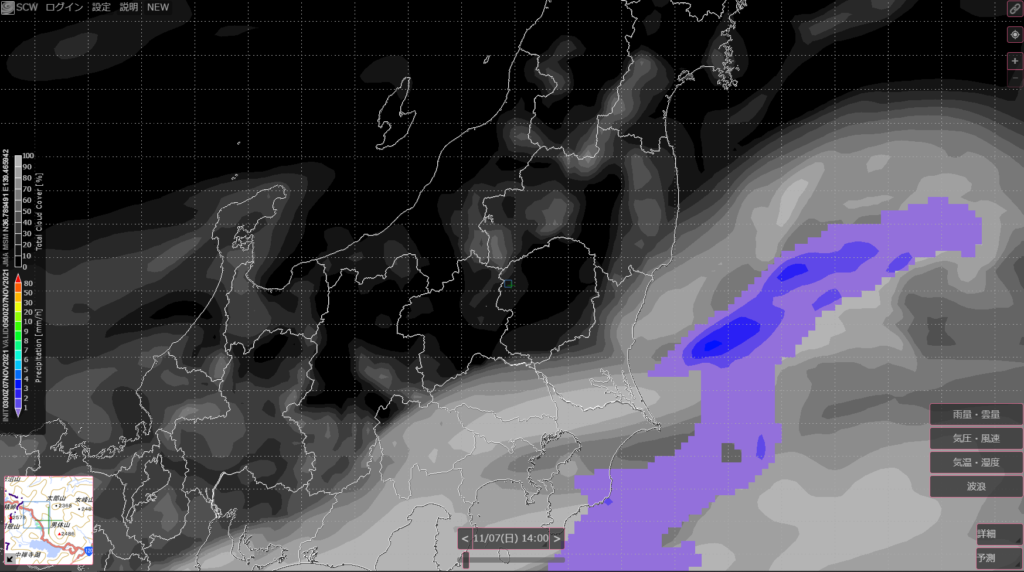
- タイプ:「雨量・雲量」
- モデル:「詳細」
- 日時:11/7 14:00(現在)
雲の量を知りたいので、「雨量・雲量」を選びます。
モデルは「局所」が良いのですが、「局所」は数時間先しかわからないので使えません。有料会員だと10時間先まで確認できます。「詳細」では63時間程度先まで表示できるため「詳細」を選択しています。
とりあえず、天体観測開始時刻予定の23:00に合わせてみましょう。すこし、雲が勝っていること分かりますね。
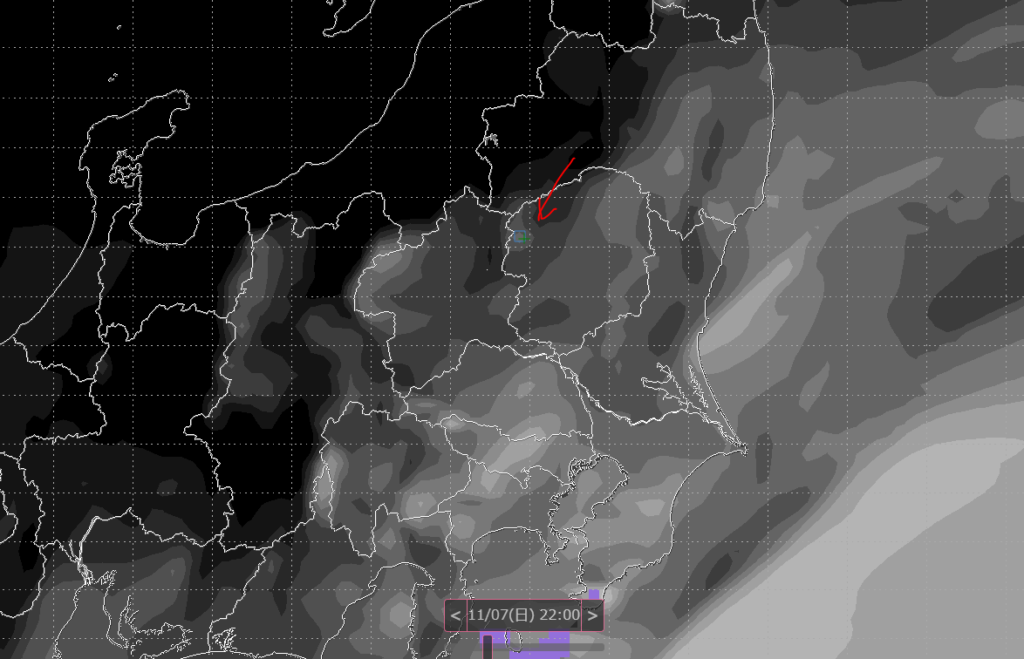
真夜中の2:00に設定してみましょう。より雲が厚くなっていることが分かります。白いほど雲が厚いことを示しています。また、南西では雨が降っているようです。
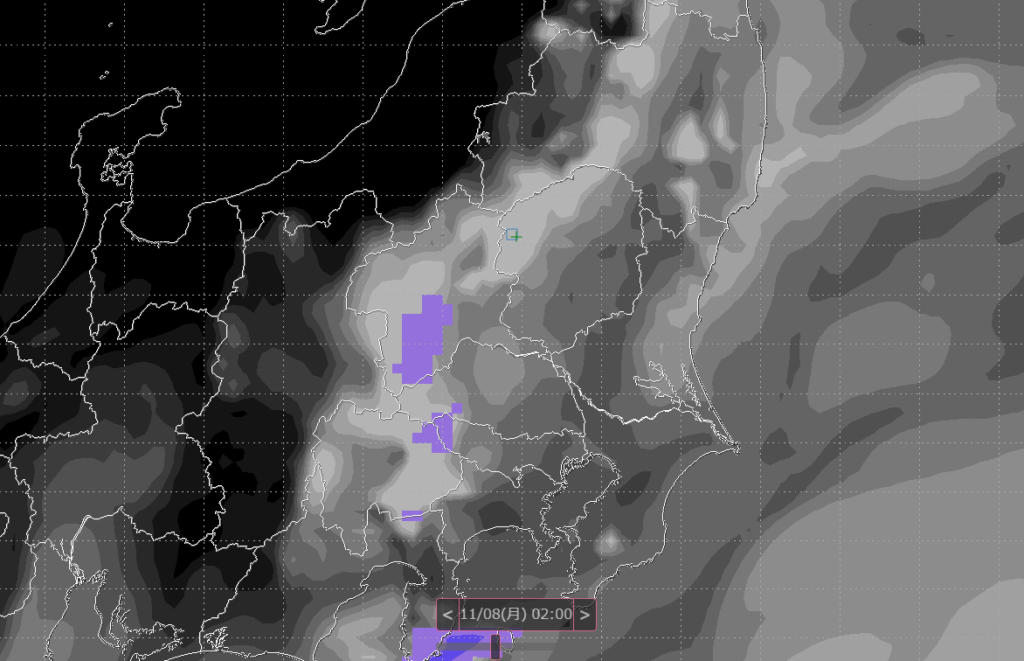
空がしらけてくる4:00に設定してみましょう。基本的に曇っていますね。空が見える希望があるとすれば北西の空でしょうか。東にも雲があるのでご来光は期待できそうにありません。
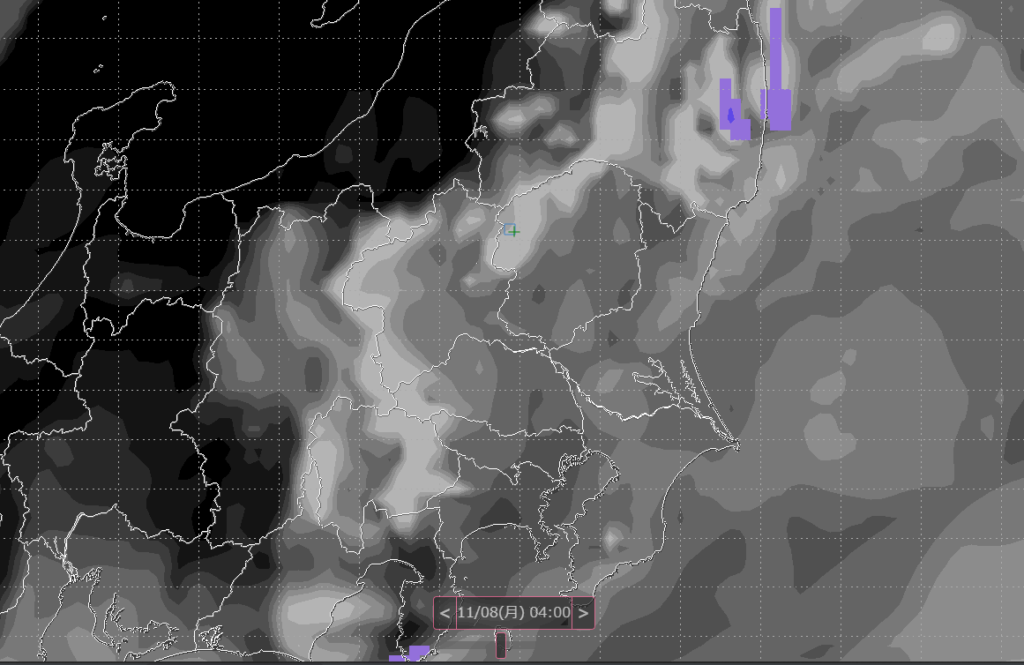
こんな感じでいつも天体観測の低を立てています。皆さんも使う目的は異なるでしょうが、使い方は同じような手順だと思います。是非参考にしてください。
まとめ
かなり専門性が高く、情報量も多いため、一般の方が軽々使いこなせるものではありません。ただ、使えるようになれば非常に強力な天気予報ツールとして活躍してくれることでしょう!
SCWの一番の強みは次の2点です。テレビ天気予報では知りえない情報です。
- 指定した場所をピンポイントで天気予測
- 細かい天気(雲・雨・気温・湿度・風速・風向)を予測可能
キャンプ、登山、旅行、釣り、天体観測、などのアウトドアはもちろん、天気が重要な農家、漁師、マリンスポーツ、ゲレンデ関係の仕事などなど、使い所はたくさんありそうですね。
ぜひ活用してみてくださいね。